自动填充凭证功能
Android、iOS 和网页平台都内置了密码管理器,可自动识别用户名和密码输入字段,并安全地存储和调用这些凭证。
要使苹果和谷歌能自动填充和保存凭证,必须在您的网站和应用之间建立双向关联。本指南将遵循与深度链接相同的步骤,但会额外说明Capacitor配置和使用autocomplete属性的方法。
编写应用代码
您的应用需要为用户名和密码设置ion-input元素,且必须使用autocomplete属性。示例如下:
- Angular
- Javascript
<form>
<ion-list>
<ion-item>
<ion-label>电子邮件地址</ion-label>
<ion-input appAutofill type="email" name="email" autocomplete="email" [(ngModel)]="email" required email></ion-input>
</ion-item>
<ion-item>
<ion-label>密码</ion-label>
<ion-input appAutofill type="password" name="password" autocomplete="current-password" required [(ngModel)]="password"></ion-input>
</ion-item>
</ion-list>
<ion-button type="submit">提交</ion-button>
</form>
由于ion-input存在一个关于自动填充字段的webkit漏洞,您需要将此指令复制到代码中作为解决方案。
这个示例应用采用本指南的技术,实现了iOS、Android和网页平台的凭证自动填充功能。
<form>
<ion-list>
<ion-item>
<ion-label>电子邮件地址</ion-label>
<ion-input type="email" name="email" autocomplete="email" required email></ion-input>
</ion-item>
<ion-item>
<ion-label>密码</ion-label>
<ion-input id="pwd" type="password" name="password" autocomplete="current-password" required></ion-input>
</ion-item>
</ion-list>
<ion-button type="submit">提交</ion-button>
</form>
针对ion-input自动填充字段的webkit漏洞,您需要添加以下解决方案代码:
document.getElementById('pwd').children[0].addEventListener('change', (e) => {
this.password = (e.target as any).value;
});
autocomplete属性支持自动填充多种凭证类型,如username、current-pasword、new-password。该属性还可用于电话号码、一次性验证码、信用卡信息等场景,无需额外配置,详见MDN文档。
设置Capacitor服务器主机名
默认情况下,Capacitor会使用localhost域名(iOS上为capacitor://localhost,Android上为http://localhost)。为了让密码管理器能为您的应用建议存储的凭证,您需要将配置从localhost改为my-app.com(与您应用关联的域名)。
可在capacitor.config.ts或capacitor.config.json文件中进行配置:
const config: CapacitorConfig = {
...
server: {
hostname: 'my-app.com',
androidScheme: 'https',
}
};
iOS配置
XCode配置
在XCode中打开项目,导航至Signing & Capabilities:
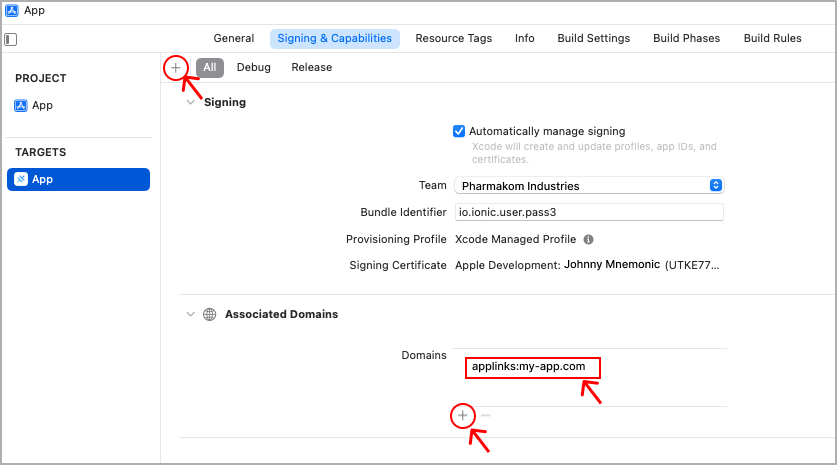
- 点击
+添加Associated Domains功能 - 在Domains部分点击
+并填入applinks:my-app.com,其中my-app.com是您拥有并将创建应用关联文件的域名 - 确保启用
Automatically manage signing(否则需在Apple开发者门户配置App ID、功能描述和配置文件)
苹果应用站点关联文件
创建一个名为apple-app-site-association的站点关联文件,将TEAMID.BUNDLEID替换为您自己的苹果团队ID和应用包ID(例如:8L65AZE66A.com.company.myapp)。
{
"applinks": {
"details": [
{
"appID": "TEAMID.BUNDLEID",
"paths": ["*"]
}
]
}
}
注意:虽然是JSON文件,但不要添加文件扩展名。
将该文件上传至您网站的.well-known文件夹(必须托管在HTTPS上)。
访问URL应遵循此格式:https://my-app.com/.well-known/apple-app-site-association
验证
您可以直接在iOS设备上验证应用站点关联文件是否正确。
前往设置 > 开发者 > Universal Links -> 诊断工具。输入URL(如https://my-app.com),将显示类似以下的验证结果:
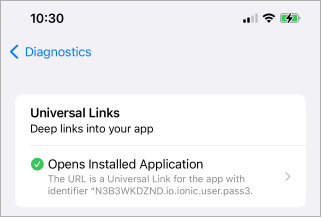
绿色对勾表示配置验证通过,黄色警示则说明存在问题。
其他验证工具
苹果提供了一款验证工具,但有时会对有效配置误报失败。
Branch提供的工具可以验证链接、内容类型和JSON结构,但可能会对无效JSON模式显示误报。
保存凭证
要控制使用iOS原生密码管理器保存用户名和密码凭证,您需要使用capacitor-ios-autofill-save-password插件:
npm install capacitor-ios-autofill-save-password
针对iOS平台的代码需要在成功登录后保存凭证(其他平台不需要此操作):
if (Capacitor.getPlatform() === 'ios') {
await SavePassword.promptDialog({
username: '[输入的用户名]',
password: '[输入的密码]'
});
}
当上述代码被调用时,如果保存的是新凭证或密码与设备存储的不同,将显示以下对话框。若保存的凭证未变化,则不会显示此对话框。
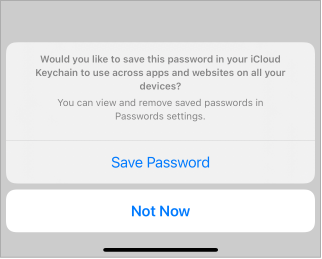
自动填充实际效果
配置正确后,您的应用将显示如下辅助栏,展示域名和用户名。点击该选项将自动填充表单中的凭证。
如果只看到钥匙图标和"密码"文字,可能需要首次保存凭证,或者应用配置可能存在问题。
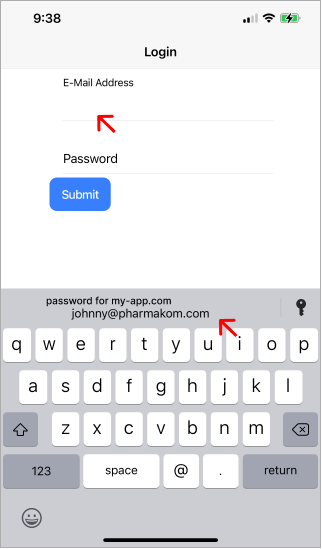
Android配置
遵循Android深度链接指南创建站点关联文件并进行AndroidManifest.xml相关修改,同时确认:
- 您的域名使用HTTPS并提供有效可信证书
capacitor.config.ts中的hostname属性设置为您的域名(与AndroidManifest.xml中的android:host匹配),并使用androidScheme: "https":
"server": {
"androidScheme": "https",
"hostname": "my-app.com"
}
网页配置
如果您的目标是网页平台,请遵循深度链接指南。
当设备上安装了您的应用后,在iOS Safari中访问您的网站时,顶部会显示打开应用的横幅。如果想避免此行为,可以考虑为应用使用单独的子域名。
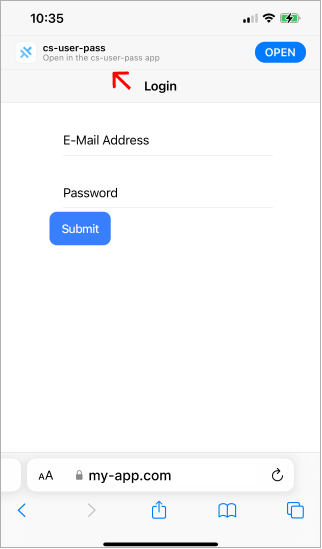
iOS故障排除
有多种错误配置会导致应用无法在iOS上保存或调用凭证。
密码自动填充选项未显示,应检查什么?
- Capacitor服务器主机名必须与网站域名一致
- XCode中的Bundle Identifier必须与
apple-app-site-association文件中的Bundle Identifier匹配 apple-app-site-association文件中AppID前缀的Team Identifier必须与Apple开发者账户中的Team Identifier一致- XCode中Associated Domains的前缀为
applinks: - XCode中的Associated Domains必须与网站域名一致
apple-app-site-association文件必须通过https提供可信证书,不能使用http或自签名证书- 能在浏览器中访问
https://my-app.com/.well-known/apple-app-site-association - 请求
apple-app-site-association时返回的content-type应为application/json apple-app-site-association文件不能有扩展名- 文件必须上传至名为
.well-known的文件夹 - 不能对
apple-app-site-association使用重定向 - 至少保存过一组凭证(如果从未提供过用户名或密码,则无法自动填充)
苹果通过其CDN检查apple-app-site-association文件,缓存时间最长一周。这意味着如果初始检查时配置错误,即使修正问题后可能仍无法立即生效。同样,如果将正确配置改为错误配��置,设备可能仍能正常工作,因为它缓存了域名与应用关联。
是否需要AutoFill Credential Provider功能?
不需要,此功能非必需。
Associated Domains中是否需要webcredentials:domain?
不需要,只需在Associated Domains中包含applinks:domain。
apple-app-site-association中是否需要webcredentials?
不需要,只需包含applinks和appID属性。
苹果验证工具报告Error cannot parse app site association
即使您的应用能正常自动填充和保存凭证,苹果工具也可能报错。可使用Branch提供的替代工具验证苹果应用站点关联文件。
苹果文档与本指南不同
苹果关于关联域名的文档显示JSON示例中包含名为appIDs(和components)的数组属性,而本指南使用appID(和paths)属性。截至本文撰写时(2022年8月)和iOS 15.6测试,本指南的写法是正确的,苹果文档中的JSON示例似乎有误。这可能是iOS的bug或文档错误。苹果在此处提供了一些可行示例示例。